| ユーザーマニュアル|管理者マニュアル |
| ■分類設定 |
| メモの作成時に分類を選択することで、メモの表示を分類別に行うことができます。 ここでは、分類名の登録・変更・削除を行います。 ※この機能はサブウィンドウを表示しなければ使用できません。 |
|||||||||
| 1.分類を登録する手順 手順1-1.[分類設定]リンクを押します サブウィンドウの【個人設定】欄にある[分類設定]リンクを押します。 |
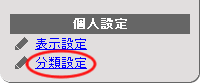 |
||||||||
手順1-2.を押します
分類一覧画面の「新規分類登録」ボタンを押します。 |
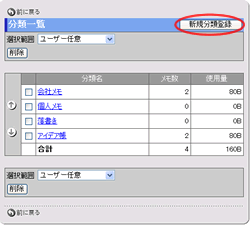 |
||||||||
手順1-3.分類名を入力します分類の登録画面の[分類名]欄に新しい分類名を入力してください。 手順1-4.を押してください を押すと分類が登録され、分類一覧画面に表示されます。 |
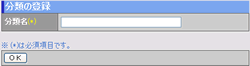 |
||||||||
| 2.分類を変更する手順 手順2-1.[分類設定]リンクを押します 手順1-1と同様です。 手順2-2.”分類名”リンクを押します 分類一覧画面で変更したい”分類名”リンクを押してください。手順2-3.分類名を入力します 分類の変更画面の[分類名]欄に変更後の分類名を入力してください。手順2-4.を押してください を押すと分類名が変更され、分類一覧画面に表示されます。 |
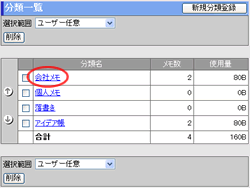 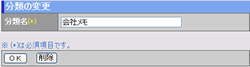 |
||||||||
| 3.分類名を一覧から削除する手順 手順3-1.[分類設定]を押します 手順1-1と同様です。 手順3-2.削除する分類を選択します 分類一覧画面の[選択範囲]欄より、削除したい分類名を選択してください。
手順3-3.を押します を押すと、削除の確認メッセージが表示されます。 手順3-4.を押してください を押して削除完了となります。 |
 |
||||||||
| メモパッド |
|---|
| ユーザーマニュアル |
| 管理者マニュアル |
|
Copyright (C) 2012 NEOJAPAN,Inc. All Rights Reserved. |